
වින්ඩෝස් 10 මෙහෙයුම් පද්ධතියට වැඩසටහන් මගින් භාවිතා කළ හැකි විවිධ අකුරුවල සම්මත කට්ටලයක් ඇත. ඊට අමතරව, අන්තර්ජාලයෙන් එය බාගත කිරීමෙන් පසු ඔබ කැමති ඕනෑම ශෛලියක් ස්ථාපනය කිරීමට පරිශීලකයාට අයිතියක් ඇත. සමහර විට එවැනි අකුරු ගණනකට විහිළුවක් අවශ්ය නොවන අතර, මෘදුකාංගයේ වැඩ කරන විට, දිගු ලැයිස්තුවක් අවශ්ය තොරතුරු වලින් ract ත් වන හෝ එහි පැටවීම නිසා හෝ දුක් විඳීම නිසා දිගු කලක් දුරස්ව සිටිති. පසුව, කිසිදු ගැටළුවක් නොමැතිව, ඔබට ඇති ඕනෑම මෝස්තර කිසිවක් ඉවත් කළ හැකිය. එවැනි කාර්යයක් ඉටු කරන්නේ කෙසේද යන්න ගැන අද අපි කියන්නට කැමැත්තෙමු.
වින්ඩෝස් 10 හි අකුරු ඉවත් කරන්න
අස්ථාපනය කිරීමේදී සංකීර්ණ කිසිවක් නැත. එය විනාඩියකටත් අඩු කාලයකදී නිපදවනු ලැබේ, එය වැදගත් වන්නේ සුදුසු අකුරු සොයා ගැනීම සහ එය මකා දැමීම පමණි. කෙසේ වෙතත්, සම්පූර්ණ ඉවත් කිරීම සැමවිටම අවශ්ය නොවේ, එබැවින් අපි ඔබේ මනාපයන් මත පදනම්ව, වඩාත්ම වැදගත් දේ තෝරා ගනිමු.විශේෂිත වැඩසටහනකින් අකුරු ඉවත් කිරීමට ඔබ උනන්දු වන්නේ නම්, සමස්ත පද්ධතියකින්ම, නොදන්නා - ඕනෑම තැනක පාහේ එය කිරීමට ඔබට පහත ක්රම භාවිතා කිරීමට සිදුවේ.
ක්රමය 1: සම්පූර්ණ අකුරු ඉවත් කිරීම
මෙම විකල්පය වැඩිදුර සුවය නොලැබීමේ හැකියාව නොමැතිව සදහටම පද්ධතියෙන් සදහටම මකා දැමීමට කැමති අයට සුදුසු වේ. මෙය සිදු කිරීම සඳහා, ඔබ එවැනි උපදෙස් පිළිපැදිය යුත්තේ:
- වින් + ආර් යතුරු සංයෝජනය වැසීමෙන් "ධාවකය" උපයෝගීතාව ක්රියාත්මක කරන්න. ENDIC ENCY IN ENGICE% \ සුළං% \ අකුරු විධානය සහ හරි හෝ ENTER මත ක්ලික් කරන්න.
- විවෘත වන කවුළුව තුළ, අකුරු තෝරන්න, ඉන්පසු "මකන්න" මත ක්ලික් කරන්න.
- ඊට අමතරව, ඔබට CTRL යතුර ගැටගැසීමට සහ එකවර බහු වස්තු කිහිපයක් තෝරා ගත හැකි අතර පසුව නිශ්චිත බොත්තම ක්ලික් කරන්න.
- මකාදැමීමේ අනතුරු ඇඟවීම තහවුරු කරන්න, එවිට ක්රියා පටිපාටිය අවසන් වේ.
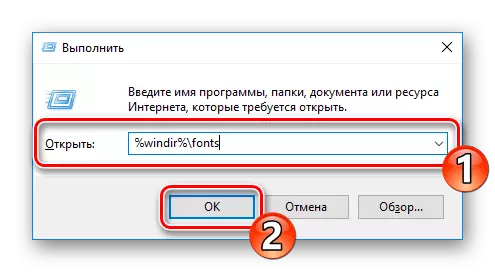
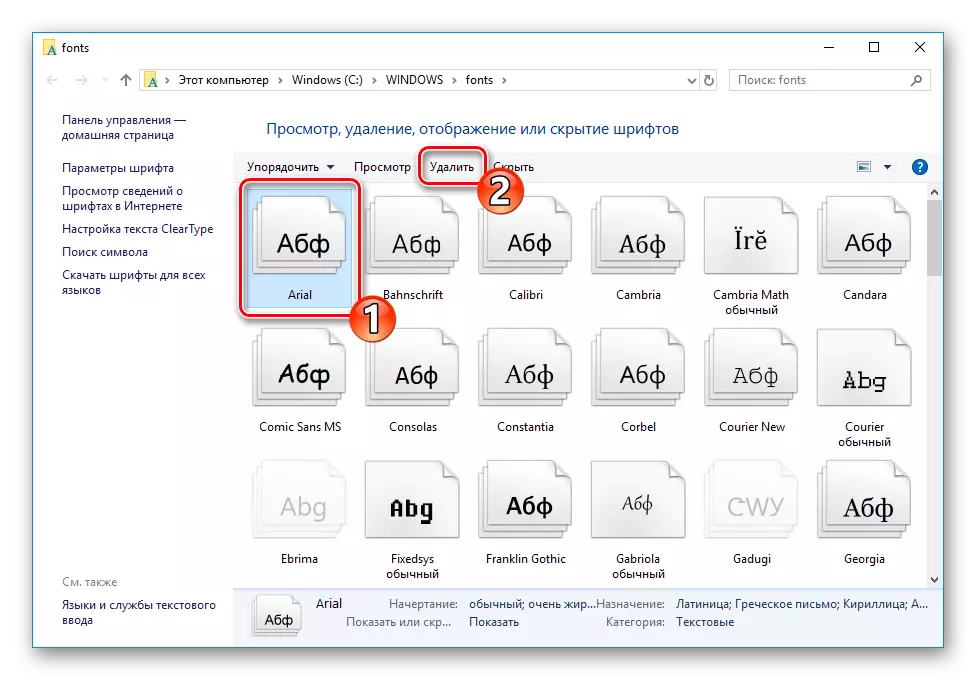
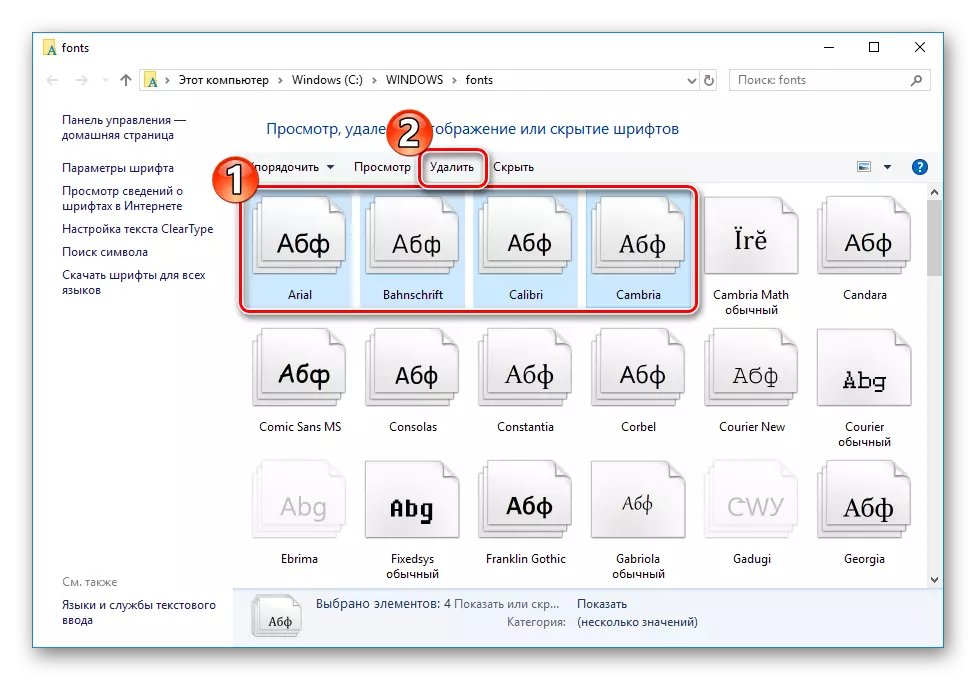
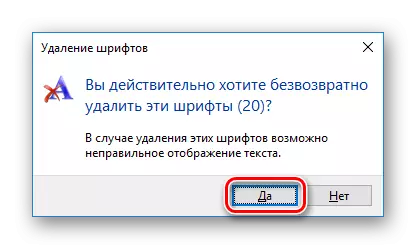
තවත් නාමාවලියක ශෛලිය බේරා ගැනීම සැමවිටම වඩා හොඳ බව කරුණාවෙන් සලකන්න, පසුව එය පද්ධතියෙන් ඉවත් කරන්න, මන්ද එය තවදුරටත් ප්රයෝජනවත් නොවන බවට සත්යයක් නොවේ. මෙය සිදු කිරීම සඳහා, ඔබ අකුරු සහිත ෆෝල්ඩරයේ සිටිය යුතුය. එයට ඇතුළුවීම සඳහා එය මාර්ගයේ ලැයිස්තු ගත කළ හැකිය, නැතහොත් c: \ වින්ඩෝස් \ අකුරු දිගේ හැරවීමට හැකිය.

මූල ෆෝල්ඩරයේ සිටීම, ගොනුව මත LKM ක්ෂය දැමීම සහ එය වෙනත් ස්ථානයකට ඇදගෙන ගොස් අස්ථාපනය කිරීමට යන්න.

ක්රමය 2: අකුරු සඟවන්න
ඔබ ඒවා ටික වේලාවක් සඟවන්නේ නම් වැඩසටහන් සහ සම්භාව්ය යෙදුම්වල අකුරු දැකිය නොහැක. මෙම අවස්ථාවේ දී, සම්පූර්ණ අස්ථාපනය කිරීම ලබා ගත හැකිය, මන්ද එය සැමවිටම අවශ්ය නොවන බැවිනි. ඕනෑම ශෛලියක් සඟවන්න තරමක් සරල විය හැකිය. අකුරු ෆෝල්ඩරයට යාමට ප්රමාණවත්, ගොනුව ඉස්මතු කර "සඟවන්න" බොත්තම ක්ලික් කරන්න.
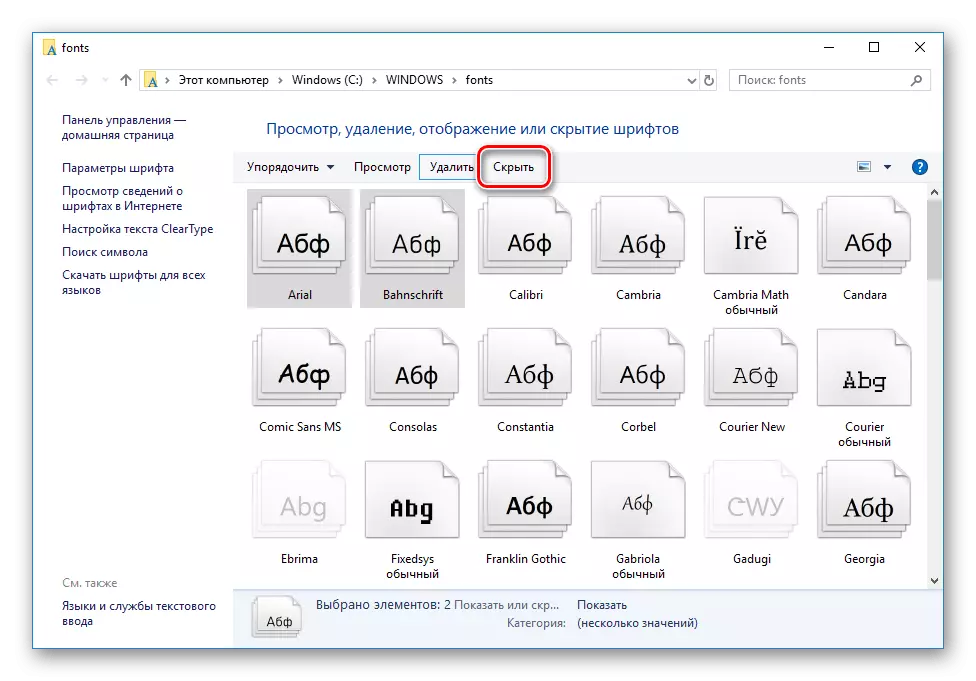
මීට අමතරව, වර්තමාන භාෂා පරාමිතීන් විසින් සහාය නොදක්වන අකුරු සඟවන පද්ධති මෙවලමක් තිබේ. එය පහත පරිදි භාවිතා වේ:
- ඕනෑම පහසු ක්රමයකින් අකුරු ෆෝල්ඩරයට යන්න.
- වම් කවුළුව මත, "අකුරු සැකසීම්" සබැඳිය ක්ලික් කරන්න.
- "පෙරනිමි අකුරු සැකසීම්" බොත්තම ක්ලික් කරන්න.
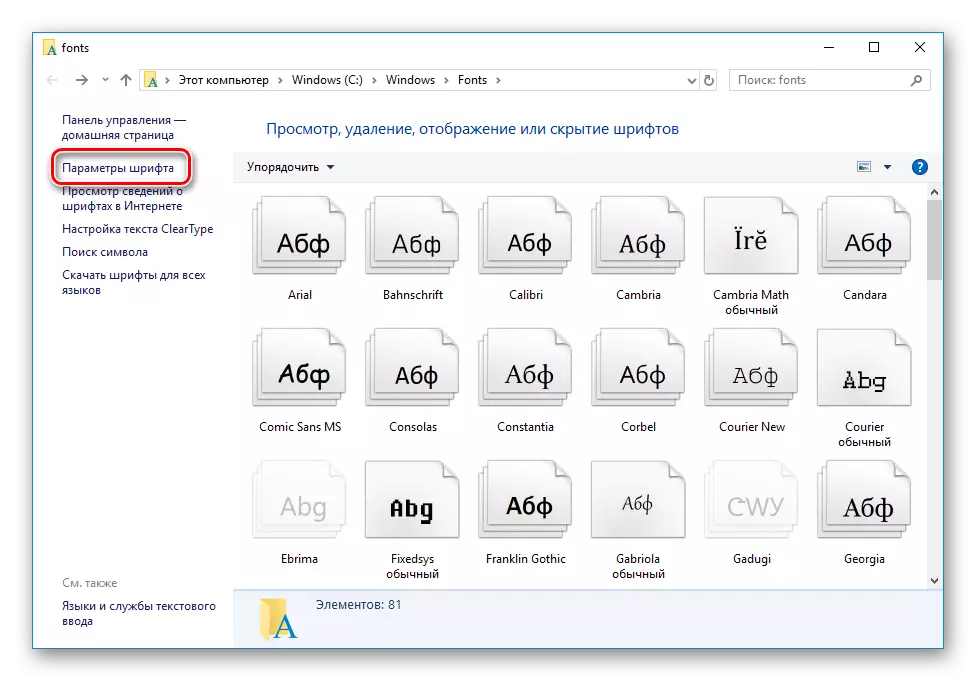
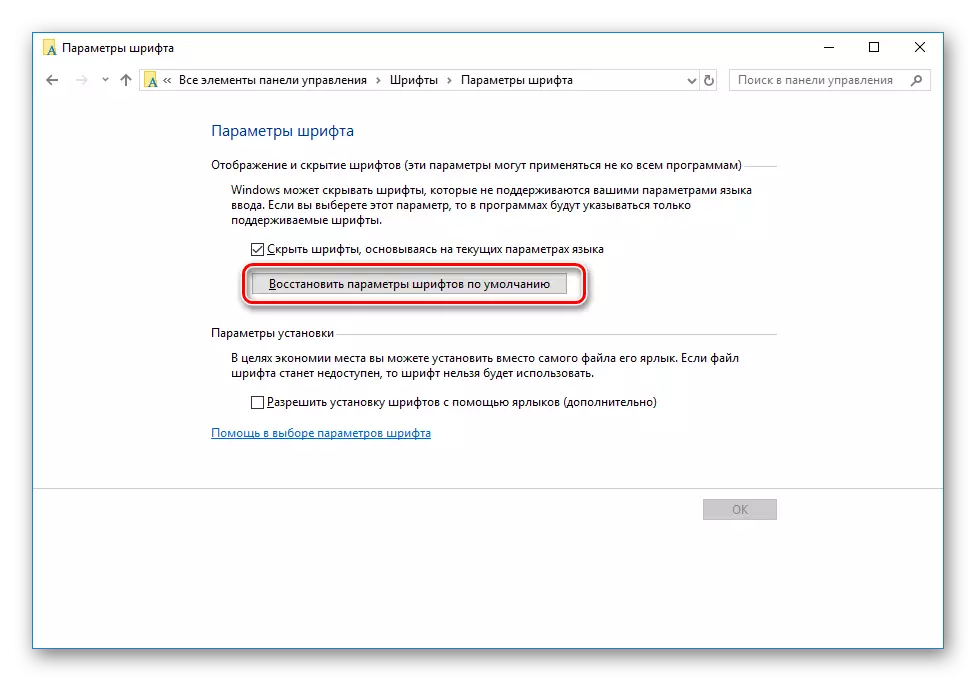
අකුරු මකන්න හෝ සඟවන්න - ඔබව පමණක් විසඳන්න. මෙම ක්රම සිදුවන අතර විවිධ අවස්ථාවන්හිදී භාවිතා කිරීමට වඩාත්ම ප්රශස්ත වනු ඇත. ගොනුවේ පිටපතක් ඉවත් කිරීමට පෙර එය ඉවත් කිරීමට පෙර එය සැමවිටම ප්රයෝජනවත් බව සඳහන් කිරීම වටී.
මෙයද බලන්න:
වින්ඩෝස් 10 හි අකුරු සුමටනය සක්රිය කිරීම
වින්ඩෝස් 10 හි බොඳ වී ඇති අකුරු සවි කිරීම
